
Sa pagpapakilala ng Windows 10, idinagdag ng Microsoft ang Windows Defender, isa sa pinakamahusay na antivirus na maaari naming matagpuan sa merkado At ito rin ay libre at may pang-araw-araw na pag-update. Windows Defender hindi lamang Pinoprotektahan kami nito laban sa anumang virus o malware, ngunit pinoprotektahan din kami laban sa spyware, ramsonware at iba't ibang mga kahalili.
Bagaman totoo na ang pagiging katutubong isinama sa operating system, maaari itong maging sanhi minsan ng ilang iba pang problema sa system, ang mga problemang ito ay mabilis na malulutas sa pamamagitan ng isang simpleng pag-update. Kung sa kabila ng mga benepisyo na inaalok sa amin ng Windows Defender, pabor ka sa paggamit ng iyong antivirus sa buong buhay, pagkatapos ay ipapakita namin sa iyo kung paano i-uninstall ang Windows Defender.
Ano ang inaalok sa amin ng Windows Defender
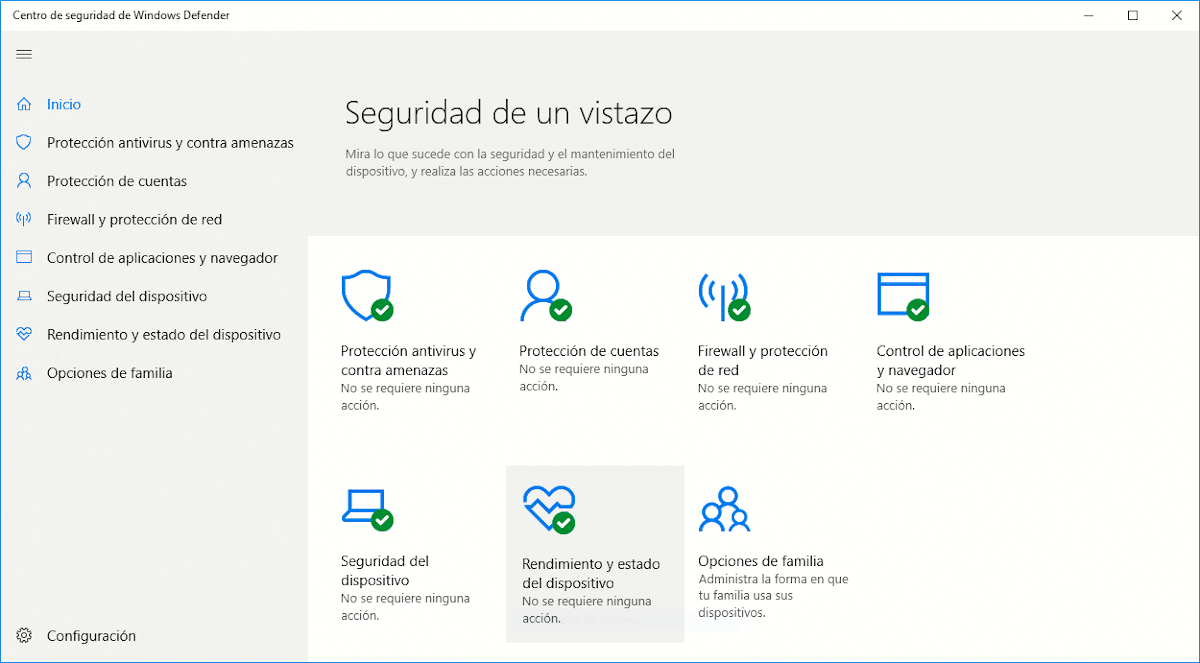
Ang Windows Defender ay binuo sa Windows 10, at tumatakbo sa background, ngunit hindi tulad ng tradisyunal na antivirus, ito kumakain ng napakakaunting mga mapagkukunan at hindi namin mapapansin na gumagana ito.
Salamat sa Windows antivirus, wala kaming proteksyon sa aming system laban sa anumang nakakahamak na file na na-download o sneak sa aming computer, ngunit pati na rin Pinapayagan kaming protektahan ang aming sarili laban sa ramsonware. Ang Ramsonware ay isang banta na namamahala sa pag-encrypt ng lahat ng nilalaman ng aming kagamitan kapalit ng isang pampinansyal na pantubos, na kapag binabayaran ito walang sinisiguro sa amin na bibigyan nila kami ng password sa pag-encrypt.
Paano ito makakatulong sa amin na protektahan ang ating sarili mula sa pag-atake ng ransomware? Pagprotekta sa mga folder kung saan itinatago namin ang pinakamahalagang impormasyon ng aming koponan. Sa ganitong paraan, maaari naming maitaguyod kung aling mga application ang maaaring mag-access sa mga folder na iyon, kaya kung susubukan itong gawin ng isang application, hindi ito maa-access ito sa anumang oras at nai-encrypt ang nilalaman nito.
Pinapayagan din kami ng Windows Defender na i-configure ang pagpapatakbo ng Windows Firewall, upang maiwasan iyon kapag kumokonekta sa mga pampublikong network, walang maaaring magkaroon ng access sa mga drive na aming naibahagi katutubo Pinoprotektahan din kami kapag nag-i-install ng mga application sa aming computer sa pamamagitan ng pag-andar ng SmartScreen, na pinapayagan kaming hadlangan ang anumang pag-install o upang maglunsad ng isang babala.
Tulad ng nakikita natin, ang mga pagpapaandar na katutubong inaalok sa amin ng Windows Defender ay pareho na maaari naming makita sa anumang iba pang antivirus. Makalipas ang ilang sandali matapos ang paglabas ng Windows 10, maraming mga gumagawa ng software ng antivirus itinaas nila ang posibilidad na kasuhan ang Microsoft para sa Windows Defender, isang demand na sa huli ay wala na.
Paano hindi paganahin ang Windows Defender sa Windows 10 Home
Nag-aalok sa amin ang Microsoft ng iba't ibang mga bersyon ng Windows 10 sa merkado, lahat ng mga ito ay nakatuon sa iba't ibang mga kapaligiran. Ang bersyon ng Home ay inilaan para sa mga indibidwal na gumagamit at maliliit na negosyo. Ang Pro bersyon ng Windows 10 ay nakatuon sa malalaking kumpanya, dahil nag-aalok ito sa amin ng isang serye ng mga pagpapaandar tulad ng remote na tulong na hindi ito magagamit sa bersyon ng Home.
Ang bersyon ng Enterprise ng Windows 10 ay nag-aalok sa amin ng lahat ng mga pag-andar ng Windows 10 Home at Pro ngunit din a higit na kontrol at pamamahala ng mga kagamitan sa malayuan, habang ang bersyon na Pang-edukasyon ay halos pareho ang mga pagpapaandar sa bersyon ng Home, ngunit sa isang mas mababang presyo, dahil inilaan ito para sa mga mag-aaral.
Kung nais mong huwag paganahin ang Windows Defender sa Windows 10 Home, ang proseso ay naiiba mula sa natitirang mga bersyon, proseso na idetalye namin sa ibaba. Ngunit una sa lahat, dapat na maging malinaw tayo tungkol sa kung ano ang ginagawa, dahil kapag na-access ang pagpapatala ng Windows, maaari naming baguhin ang anumang halaga nang hindi alam ito at na ang aming computer ay hihinto sa ganap na paggana.
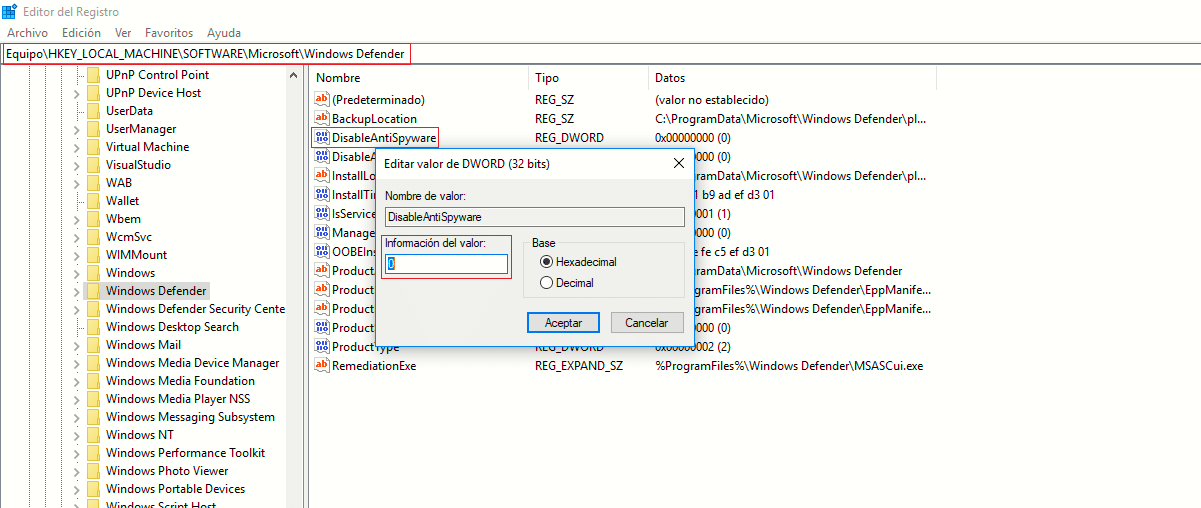
- Una, pupunta kami sa box para sa paghahanap ni Cortana at i-type ang "regedit" nang walang mga quote. Sa tanong Nais mo bang payagan ang application na ito na gumawa ng mga pagbabago sa iyong computer? i-click ang Oo
- Pagkatapos ay pupunta kami sa ruta HKEYLOKALMESIN \ SOFTWARE \ Mga Patakaran \ Microsoft \ Windows Defender
- Sa loob ng folder ng Windows Defender, nakita namin ang DisableAntiSpyware file at doble-click ito.
- Sa wakas, kailangan lang nating baguhin ang halagang 0 hanggang 1, mag-click sa tanggapin y i-restart ang aming computer
Kung hindi namin makita ang DisableAntiSpyware file, dapat namin itong likhain kasunod ng mga hakbang na detalyado sa ibaba:
- Sa loob ng folder ng Windows Defender, mag-click sa kanang pindutan ng mouse sa Bago> Halaga ng DWORD (32-bit).
- Susunod, nag-right click kami dito, binago ang pangalan nito sa DisableAntiSpyware. Susunod, mag-click sa Baguhin at baguhin ang halaga mula 0 hanggang 1.
- Mag-click sa tanggapin y binawi namin ang aming kagamitan.
Paano hindi paganahin ang Windows Defender sa Windows 10 Pro, Enterprise, o Edukasyon
Ang proseso upang i-deactivate ang Windows Defender sa Windows 10 Pro, Enterprise o Edukasyon ay magkakaiba, dahil hindi namin ito magagawa sa pamamagitan ng pagpapatala ngunit sa pamamagitan ng Patakaran sa Group, ginagawa ang mga sumusunod na hakbang:
- Sa box para sa paghahanap ni Cortana nagsusulat kami ng "gpedit.msc" nang walang mga quote. Sa tanong Nais mo bang payagan ang application na ito na gumawa ng mga pagbabago sa iyong computer? i-click ang Oo
- Sa loob ng window ng editor ng patakaran dapat naming sundin ang sumusunod na landas: Pag-configure ng Computer> Mga Template na Pang-administratibo> Mga Komponen ng Windows> Windows Defender Antivirus.
- Susunod, pupunta kami sa panel sa kanan at mag-click nang dalawang beses sa Huwag paganahin ang Windows Defender Antivirus.
- Sa pop-up window, dapat kaming mag-click upang suriin ang kahon na Pinagana. Sa wakas nag-click kami sa Ilapat at Tanggapin sa order na ito.
Upang magkabisa ang mga pagbabago dapat naming i-restart ang aming computer.
Windows Defender o isang tradisyunal na antivirus?

Dahil ang Windows Defender ay dumating sa merkado nang katutubong sa Windows 10, maraming iba't ibang mga pag-aaral na nagpapakita kung paano sa Windows Defender mayroon kaming higit sa sapat upang matugunan ang mga pangangailangan ng sinumang tao o kumpanya, hangga't gumagamit kami ng kaalaman at hindi inilalaan ang aming sarili sa pag-download at pag-install ng anumang aplikasyon o file na nalaman namin doon o natanggap sa pamamagitan ng email.
Maliban kung ang iyong mga pangangailangan ay napaka tiyak, partikular na hindi ko inirerekumenda ang paggawa nang wala ito. Maraming taon na ako sa mundo ng computer at nasubukan ko ang bawat bersyon ng Windows na inilabas, kaya't nagsasalita ako na may kaalaman sa mga katotohanan. Ang Windows 10 ay ang pinakamahusay na bersyon ng Windows na inilabas ng Microsoft sa merkado sa mga nagdaang taon, na may pahintulot mula sa Windows 7.
Hindi lamang ito ang pinakamahusay na bersyon, ngunit katutubong din na may kasamang uhindi isa sa pinakamakapangyarihang antivirus sa merkado, isang pagsasama na nagpoprotekta sa aming kagamitan sa lahat ng oras nang hindi namin napapansin, isang bagay na hindi namin kailanman mahahanap sa mga application ng antivirus ng third-party, mga application na laging nagpapabagal sa pagpapatakbo ng aming kagamitan, palagi.